win11快捷鍵切換視窗失敗怎麼辦? win11快捷鍵切換視窗失敗問題解析
- WBOYWBOYWBOYWBOYWBOYWBOYWBOYWBOYWBOYWBOYWBOYWBOYWB轉載
- 2024-03-16 11:20:181275瀏覽
php小編新一為您介紹win11快捷鍵切換視窗失敗的解決方法。在使用win11系統時,快捷鍵切換視窗可能會遇到失敗的情況,造成使用者困擾。本文將針對此問題展開分析,並提供詳細的解決方案,讓您輕鬆解決win11快捷鍵切換視窗失敗的困擾。
win11快捷鍵切換視窗失敗問題解析
1、先右鍵開始選單,開啟「執行」(如圖)。
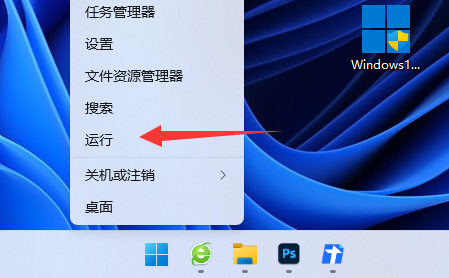
2、接著輸入「gpedit.msc」並回車開啟群組原則(如圖)。
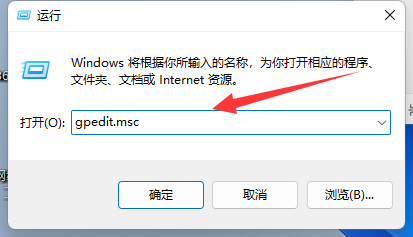
3、然後進入左邊使用者配置下的「Windows元件」(如圖)。
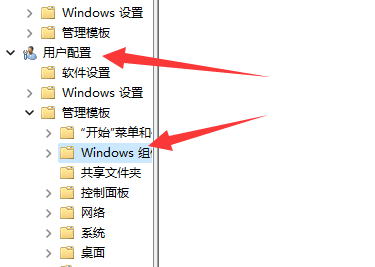
4、再開啟右邊「檔案總管」(如圖)。
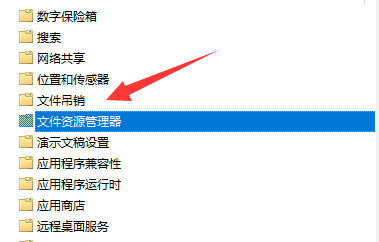
5、隨後開啟「關閉Windows鍵熱鍵」功能(如圖)。
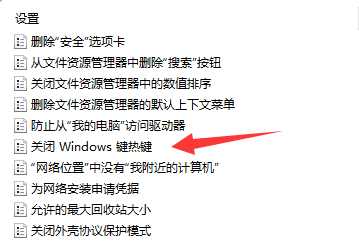
6、最後將它改成「未配置」或「已停用」並確定已儲存即可(如圖)。
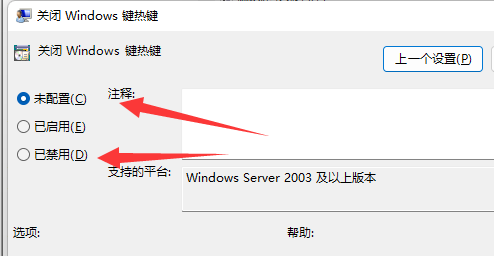
以上是win11快捷鍵切換視窗失敗怎麼辦? win11快捷鍵切換視窗失敗問題解析的詳細內容。更多資訊請關注PHP中文網其他相關文章!
陳述:
本文轉載於:xpwin7.com。如有侵權,請聯絡admin@php.cn刪除

